当我们使用 GitHub 时,会发现 Ctrl+V 就能直接读取用户剪贴板图片进行粘贴,那么它是如何工作的?安全性如何?
新一代神器: navigator.clipboard
navigator.clipboard API 是一个异步的、基于 Promise 的现代接口,其具有三大核心优势:
- 所有读写操作都返回 Promise,不会阻塞页面
- 操作剪贴板需要获得用户授权,既安全又透明
- 除了文本,它能轻松读写图片等二进制数据
写入剪贴板
在深入读取操作前,我们先看看如何向剪贴板写入内容。
写入文本
这是最常见的操作,比如实现一个“点击复制”按钮。
const copyBtn = document.getElementById('copy-btn');
copyBtn.addEventListener('click', async () => {
try {
await navigator.clipboard.writeText('你好,世界!');
console.log('文本已成功复制到剪贴板');
} catch (err) {
console.error('复制失败: ', err);
}
});
写入图片
写入图片稍微复杂一点,需要使用 clipboard.write() 方法,并传入一个 ClipboardItem
对象。这个对象可以包含不同 MIME 类型的数据。
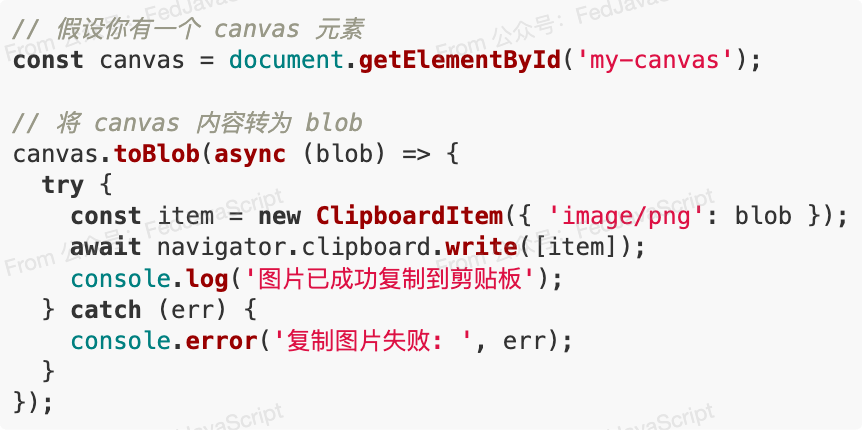
读取剪贴板
当用户在我们的网页上执行粘贴操作时,我们如何读取剪贴板里的内容,特别是图片?
关键:获取用户授权
这是最重要的一步。当我们尝试读取剪贴板时,浏览器会主动弹出提示框,请求用户授权。
只有用户点击“允许”,我们的代码才能继续执行。这彻底杜绝了恶意网站在后台偷偷读取用户剪贴板内容的可能。
读取步骤详解
让我们来实现一个监听粘贴事件并处理图片的功能。
- 监听
paste事件 - 调用
navigator.clipboard.read():该方法会返回 Promise,解析为一个ClipboardItem对象的数组 - 检查每个
ClipboardItemMIME 类型 - 获取数据
Blob:如果 MIME 中包含我们想要的图片类型(如"image/png"),我们就可以调用item.getType()方法解析为该数据的Blob对象 - 拿到
Blob对象后,最常见的做法是使用URL.createObjectURL()生成一个临时 URL,并将其显示在<img>标签中,或直接上传到服务器
完整代码示例
假设我们有这样一个 HTML 结构:
<div id="paste-area" contenteditable="true">
<p>请在这里粘贴你的截图...</p>
</div>
<img id="preview-image" src="" alt="图片预览" style="max-width: 100%; margin-top: 20px;">
对应的 JavaScript 代码如下:
const pasteArea = document.getElementById('paste-area');
const previewImage = document.getElementById('preview-image');
pasteArea.addEventListener('paste', async (e) => {
// 阻止默认的粘贴行为
e.preventDefault();
try {
// 请求读取剪贴板的权限
const permission = await navigator.permissions.query({ name: 'clipboard-read' });
if (permission.state === 'denied') {
throw new Error('剪贴板读取权限被拒绝');
}
// 读取剪贴板内容
const clipboardItems = await navigator.clipboard.read();
for (const item of clipboardItems) {
// 检查是否有图片类型
const imageType = item.types.find(type => type.startsWith('image/'));
if (imageType) {
// 获取图片 blob 数据
const blob = await item.getType(imageType);
// 创建一个临时的 URL 来预览图片
const imageUrl = URL.createObjectURL(blob);
previewImage.src = imageUrl;
// 在这里,你可以将 blob 上传到服务器
// uploadToServer(blob);
console.log('图片粘贴成功!');
return; // 处理完图片后即可退出
}
}
// 如果没有图片,可以尝试读取文本
const text = await navigator.clipboard.readText();
console.log('粘贴的文本内容:', text);
pasteArea.innerText = text;
} catch (err) {
console.error('粘贴失败: ', err);
// 如果没有图片,尝试用传统方式读取文本
const text = e.clipboardData.getData('text/plain');
if (text) {
pasteArea.innerText = text;
}
}
});
function uploadToServer(blob) {
const formData = new FormData();
formData.append('image', blob, 'screenshot.png');
// fetch('/api/upload', {
// method: 'POST',
// body: formData
// }).then(...);
console.log('正在模拟上传...', formData.get('image'));
}
现在,截取一张图到剪贴板,然后在这个区域按下 Ctrl+V ,你会看到浏览器弹出权限请求。授权后,图片就会立刻显示在下方!